Este tutorial describe cómo configurar el correo electrónico de Google Workspace en un iPhone o iPad.
NOTA: Para este tutorial, usaremos setup@webtraining.cloud como nuestra cuenta de correo electrónico de prueba. Deberás cambiar algunos ajustes para que se ajusten a tu configuración.
En la pantalla principal de tu dispositivo Apple, entra en ![]() Configuración >> Mail y luego Cuentas.
Configuración >> Mail y luego Cuentas.
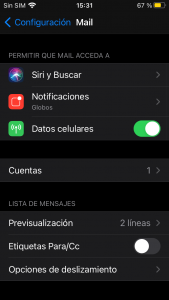
Selecciona Añadir Cuenta y luego Google como tipo de cuenta.
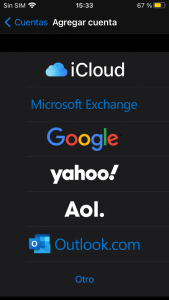
A continuación, deberás iniciar sesión en tu cuenta Google:
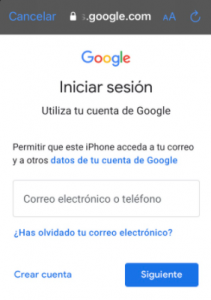
Escribe la dirección de correo electrónico asociada a tu cuenta Google y selecciona Siguiente.
Introduce la contraseña de tu cuenta de correo electrónico y pulsa en Siguiente.
Ahora puedes sincronizar esta cuenta de Google Workspace con dispositivos adicionales, como Calendar y Contacts. Si solo quieres recibir el correo electrónico en tu iPhone, simplemente desactiva las otras opciones y selecciona Guardar.
Tu cuenta de correo electrónico de Google Workspace está ahora configurada en tu dispositivo iOS.
Si necesitas ayuda con tu cuenta de HostPapa, por favor, abre un ticket de soporte desde tu escritorio.
